在Mac系统上无压力地安装和配置Maven
知识点掌握了,还需要不断练习才能熟练运用。下面golang学习网给大家带来一个文章开发实战,手把手教大家学习《在Mac系统上无压力地安装和配置Maven》,在实现功能的过程中也带大家重新温习相关知识点,温故而知新,回头看看说不定又有不一样的感悟!
从零开始,轻松在Mac系统上安装和配置Maven,需要具体代码示例
Maven是一个用于构建和管理Java项目的强大工具。它能够帮助我们有效地管理项目的依赖、构建项目和生成可执行文件。本文将介绍如何在Mac系统上安装和配置Maven,并提供具体的代码示例。
第一步:安装Homebrew
Homebrew是Mac系统上一个强大的包管理器,我们可以通过它来安装Maven。要安装Homebrew,我们可以打开终端,并执行以下命令:
/bin/bash -c "$(curl -fsSL https://raw.githubusercontent.com/Homebrew/install/HEAD/install.sh)"
这个命令将下载并安装Homebrew。
第二步:使用Homebrew安装Maven
在终端中执行以下命令来安装Maven:
brew install maven
这个命令将下载并安装最新版本的Maven。
第三步:验证Maven安装是否成功
在终端中执行以下命令来验证Maven是否成功安装:
mvn -version
如果Maven成功安装,你将看到类似以下的输出:
Maven home: /usr/local/Cellar/maven/3.8.3/libexec Java version: 1.8.0_291, vendor: AdoptOpenJDK, runtime: /Library/Java/JavaVirtualMachines/adoptopenjdk-8.jdk/Contents/Home/jre Default locale: en_US, platform encoding: UTF-8 OS name: "mac os x", version: "11.6", arch: "x86_64", family: "mac"
这个输出表明Maven已成功安装并且能够运行。
第四步:配置Maven环境变量
为了方便使用Maven,我们需要配置一些环境变量。首先,在终端中执行以下命令,以编辑bash配置文件:
nano ~/.bash_profile
这个命令将打开一个文本编辑器。在编辑器中,添加以下内容:
export MAVEN_HOME=/usr/local/Cellar/maven/3.8.3/libexec export PATH=$PATH:$MAVEN_HOME/bin
按下Ctrl + X保存并退出编辑器。
然后,执行以下命令,使配置文件生效:
source ~/.bash_profile
现在,我们可以通过在终端中执行以下命令来验证环境变量是否正确配置:
echo $MAVEN_HOME
如果你看到输出的路径与你安装的Maven版本一致,那么你的环境变量已经正确配置。
第五步:创建一个简单的Maven项目
为了演示Maven的使用,我们将创建一个简单的Java项目。在你选择的目录下创建一个新文件夹,并在终端中进入该文件夹。然后,执行以下命令来创建一个新的Maven项目:
mvn archetype:generate -DgroupId=com.example -DartifactId=example-project -DarchetypeArtifactId=maven-archetype-quickstart -DinteractiveMode=false
这个命令将使用Maven的快速开始模板来创建一个名为example-project的项目。
第六步:构建和运行项目
在终端中进入刚刚创建的项目目录,并执行以下命令来构建项目:
mvn clean package
这个命令将编译项目并生成可执行文件。
然后,执行以下命令来运行项目:
java -cp target/example-project-1.0-SNAPSHOT.jar com.example.App
这个命令将运行项目中的App类。
至此,你已经成功地在Mac系统上安装和配置了Maven,并创建并运行了一个简单的Java项目。
总结:
本文介绍了如何在Mac系统上从零开始安装和配置Maven,并提供了具体的代码示例。通过按照这些步骤,你可以轻松地开始使用Maven来构建和管理Java项目。祝你愉快地使用Maven!
理论要掌握,实操不能落!以上关于《在Mac系统上无压力地安装和配置Maven》的详细介绍,大家都掌握了吧!如果想要继续提升自己的能力,那么就来关注golang学习网公众号吧!
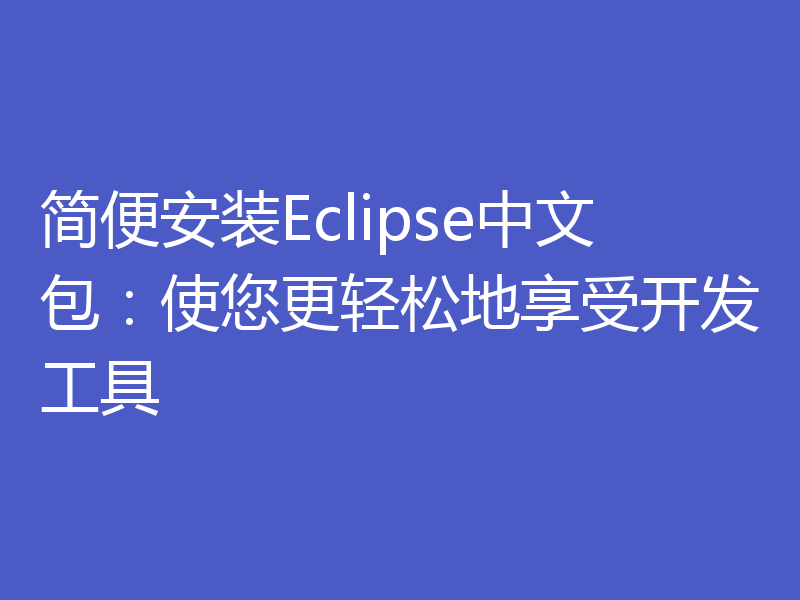 简便安装Eclipse中文包:使您更轻松地享受开发工具
简便安装Eclipse中文包:使您更轻松地享受开发工具
- 上一篇
- 简便安装Eclipse中文包:使您更轻松地享受开发工具

- 下一篇
- 对比Hibernate和MyBatis:一探差异及优缺点
-

- 文章 · java教程 | 4小时前 |
- JavaPaths.get路径使用教程
- 117浏览 收藏
-
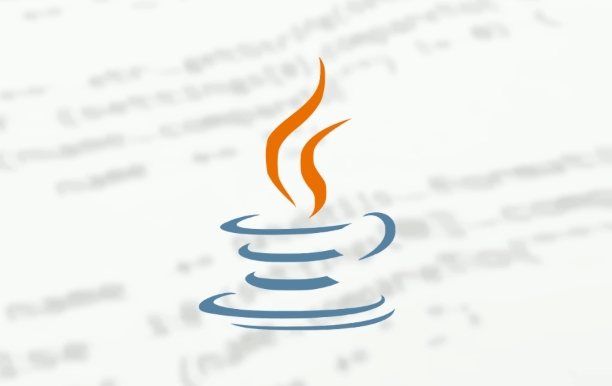
- 文章 · java教程 | 4小时前 |
- Java类型转换技巧与实战解析
- 434浏览 收藏
-
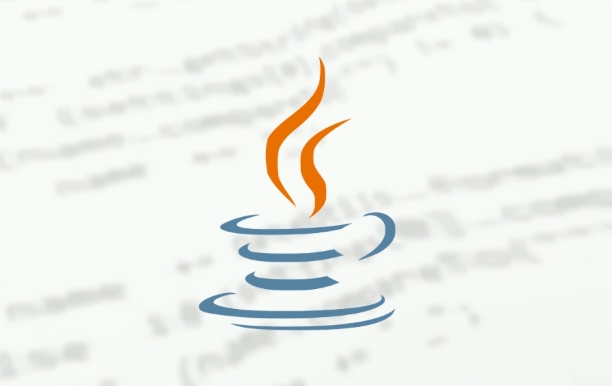
- 文章 · java教程 | 4小时前 |
- Java异步获取结果的Future方法详解
- 175浏览 收藏
-

- 文章 · java教程 | 5小时前 |
- Java中List集合特点详解
- 265浏览 收藏
-
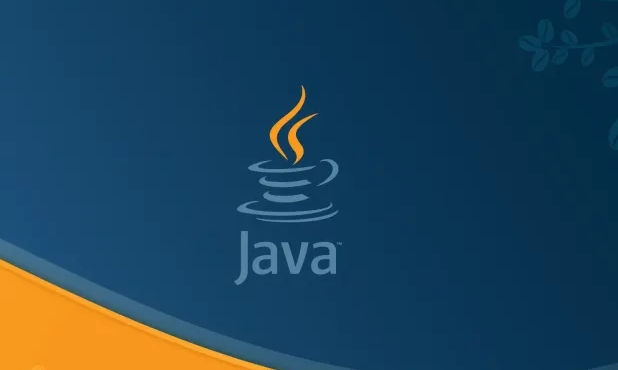
- 文章 · java教程 | 5小时前 |
- Java数据对比技巧与方法解析
- 255浏览 收藏
-
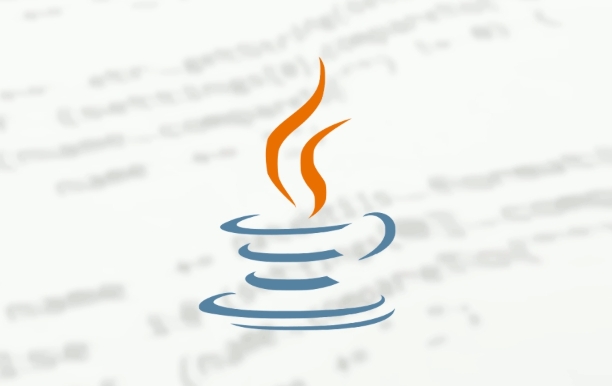
- 文章 · java教程 | 5小时前 |
- Java开发任务分组管理项目实战教程
- 206浏览 收藏
-
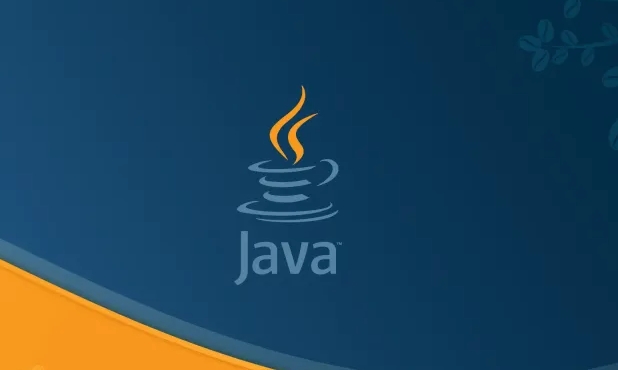
- 文章 · java教程 | 5小时前 | java
- Java处理SecurityException异常方法解析
- 242浏览 收藏
-

- 文章 · java教程 | 5小时前 |
- JPA/Hibernate多对多关系处理方法
- 301浏览 收藏
-

- 文章 · java教程 | 5小时前 |
- Java线程安全双缓冲实现方法
- 246浏览 收藏
-

- 文章 · java教程 | 6小时前 |
- Java自定义Checked异常定义与使用方法
- 325浏览 收藏
-

- 文章 · java教程 | 6小时前 |
- JavaIO/NIO原理与优化技巧详解
- 241浏览 收藏
-
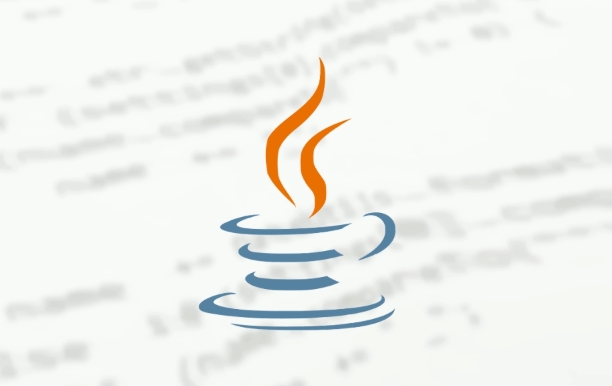
- 文章 · java教程 | 7小时前 |
- Java原子引用操作技巧分享
- 140浏览 收藏
-

- 前端进阶之JavaScript设计模式
- 设计模式是开发人员在软件开发过程中面临一般问题时的解决方案,代表了最佳的实践。本课程的主打内容包括JS常见设计模式以及具体应用场景,打造一站式知识长龙服务,适合有JS基础的同学学习。
- 543次学习
-

- GO语言核心编程课程
- 本课程采用真实案例,全面具体可落地,从理论到实践,一步一步将GO核心编程技术、编程思想、底层实现融会贯通,使学习者贴近时代脉搏,做IT互联网时代的弄潮儿。
- 516次学习
-

- 简单聊聊mysql8与网络通信
- 如有问题加微信:Le-studyg;在课程中,我们将首先介绍MySQL8的新特性,包括性能优化、安全增强、新数据类型等,帮助学生快速熟悉MySQL8的最新功能。接着,我们将深入解析MySQL的网络通信机制,包括协议、连接管理、数据传输等,让
- 500次学习
-

- JavaScript正则表达式基础与实战
- 在任何一门编程语言中,正则表达式,都是一项重要的知识,它提供了高效的字符串匹配与捕获机制,可以极大的简化程序设计。
- 487次学习
-

- 从零制作响应式网站—Grid布局
- 本系列教程将展示从零制作一个假想的网络科技公司官网,分为导航,轮播,关于我们,成功案例,服务流程,团队介绍,数据部分,公司动态,底部信息等内容区块。网站整体采用CSSGrid布局,支持响应式,有流畅过渡和展现动画。
- 485次学习
-

- ChatExcel酷表
- ChatExcel酷表是由北京大学团队打造的Excel聊天机器人,用自然语言操控表格,简化数据处理,告别繁琐操作,提升工作效率!适用于学生、上班族及政府人员。
- 3311次使用
-

- Any绘本
- 探索Any绘本(anypicturebook.com/zh),一款开源免费的AI绘本创作工具,基于Google Gemini与Flux AI模型,让您轻松创作个性化绘本。适用于家庭、教育、创作等多种场景,零门槛,高自由度,技术透明,本地可控。
- 3519次使用
-

- 可赞AI
- 可赞AI,AI驱动的办公可视化智能工具,助您轻松实现文本与可视化元素高效转化。无论是智能文档生成、多格式文本解析,还是一键生成专业图表、脑图、知识卡片,可赞AI都能让信息处理更清晰高效。覆盖数据汇报、会议纪要、内容营销等全场景,大幅提升办公效率,降低专业门槛,是您提升工作效率的得力助手。
- 3550次使用
-

- 星月写作
- 星月写作是国内首款聚焦中文网络小说创作的AI辅助工具,解决网文作者从构思到变现的全流程痛点。AI扫榜、专属模板、全链路适配,助力新人快速上手,资深作者效率倍增。
- 4671次使用
-

- MagicLight
- MagicLight.ai是全球首款叙事驱动型AI动画视频创作平台,专注于解决从故事想法到完整动画的全流程痛点。它通过自研AI模型,保障角色、风格、场景高度一致性,让零动画经验者也能高效产出专业级叙事内容。广泛适用于独立创作者、动画工作室、教育机构及企业营销,助您轻松实现创意落地与商业化。
- 3928次使用
-
- 提升Java功能开发效率的有力工具:微服务架构
- 2023-10-06 501浏览
-
- 掌握Java海康SDK二次开发的必备技巧
- 2023-10-01 501浏览
-
- 如何使用java实现桶排序算法
- 2023-10-03 501浏览
-
- Java开发实战经验:如何优化开发逻辑
- 2023-10-31 501浏览
-
- 如何使用Java中的Math.max()方法比较两个数的大小?
- 2023-11-18 501浏览



